Nitroshare comparta fácilmente archivos entre Linux y Windows en las redes locales
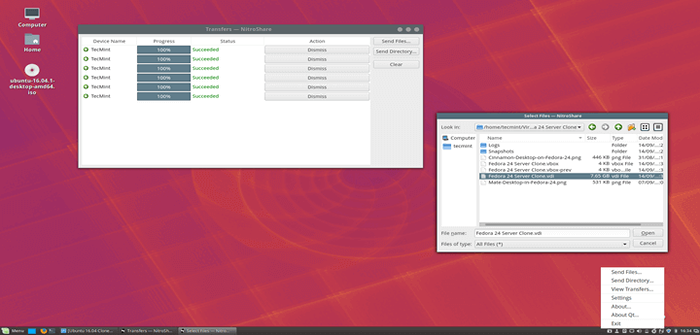
- 4679
- 161
- Hugo Vera
Uno de los usos más importantes de una red es para fines de intercambio de archivos. Hay múltiples formas en que los usuarios de Linux y Windows, Mac OS X en una red ahora pueden compartir archivos entre sí y en esta publicación, cubriremos Nitroshare, Una aplicación multiplataforma, de código abierto y fácil de usar para compartir archivos en una red local.
Nitroshare Simplifica tremendamente el intercambio de archivos en una red local, una vez instalada, se integra con el sistema operativo sin problemas. En Ubuntu, Simplemente abríquelo desde el indicador de aplicaciones y en Windows, Compruébalo en la bandeja del sistema.
Además, detecta automáticamente cualquier otro dispositivo en una red que tiene Nitroshare instalado, lo que permite a un usuario transferir fácilmente archivos de una máquina a otra seleccionando a qué dispositivo transferir a.
Leer sugerido: OnionShare: comparta de forma segura y anónima los archivos a través de la red Tor
Características de Nitroshare
Las siguientes son las características ilustres de Nitroshare:
- La plataforma cruzada se ejecuta en Linux, Windows y Mac OS X
- Fácil de configurar, no se requieren configuraciones
- Es simple de usar
- Admite el descubrimiento automático de dispositivos que ejecutan nitroshare en la red local
- Admite el cifrado TSL opcional para la seguridad
- Funciona a altas velocidades en redes rápidas
- Admite la transferencia de archivos y directorios (carpetas en Windows)
- Admite notificaciones de escritorio sobre archivos enviados, dispositivos conectados y más
La última versión de Nitroshare fue desarrollado usando Qt 5, Viene con algunas excelentes mejoras como:
- Interfaces de usuario pulidas
- El proceso de descubrimiento de dispositivos simplificado
- Eliminación de la limitación del tamaño del archivo de otras versiones
- El asistente de configuración también se ha eliminado para que sea fácil de usar
Cómo instalar nitroshare en sistemas Linux
Nitroshare se desarrolla para ejecutarse en una amplia variedad de distribuciones modernas de Linux y entornos de escritorio.
Instale nitroshare en Debian y Ubuntu
Nitroshare está incluido en el Debian y Ubuntu repositorios de software y se pueden instalar fácilmente con el siguiente comando.
$ sudo apt-get instalación nitroshare
Pero la versión disponible podría estar desactualizada, sin embargo, para instalar la última versión de Nitroshare, emita el comando a continuación para agregar el PPA para los últimos paquetes:
$ sudo apt-add-repository PPA: George-edison55/nitroshare $ sudo apt-get actualización $ sudo apt-get instalación nitroshare
Instale nitroshare en Fedora Linux
Recientemente, Nitroshare se ha incluido a los repositorios de Fedora y se puede instalar con el siguiente comando DNF:
$ sudo dnf instalación nitroshare
Instalar nitroshare en Arch Linux
Para Arch Linux, Los paquetes de nitroshare están disponibles en el AUR y se pueden construir/instalar con los siguientes comandos:
# wget https: // aur.archinux.org/cgit/aur.git/instantánea/nitroshare.alquitrán.gz # tar xf nitroshare.alquitrán.GZ # CD Nitroshare # MakePKG -Sri
Cómo usar nitroshare en Linux
Nota: Como ya había mencionado anteriormente, todas las otras máquinas con las que desea compartir archivos en la red local debe tener nitroshare instalado y ejecutado.
Después de instalarlo con éxito, busque Nitroshare En el menú del sistema o el sistema del sistema y lóbelo.
Leer sugerido: Pydio: cree el portal de intercambio y sincronización de archivos propios como Dropbox en Linux
Nitroshare es muy fácil de usar, encontrará opciones para "Enviar archivos","Enviar directorio","Ver transferencias", Etc. de la Apindicador / bandeja Menú de iconos, elija los archivos o directorio que desea enviar y obtendrá una lista de dispositivos disponibles en su red local que ejecuta nitroshare:
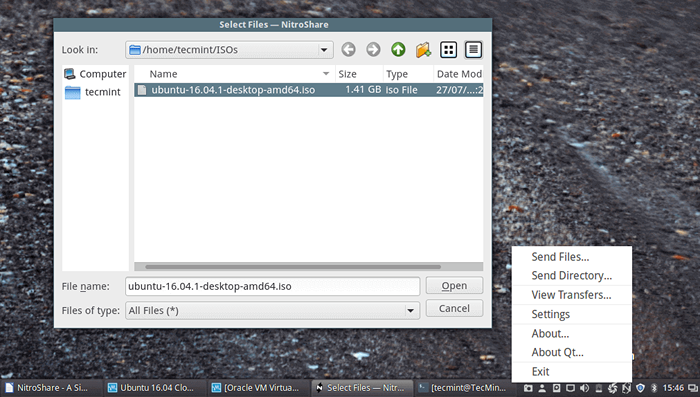 Nitroshare - Seleccione la opción Enviar archivos
Nitroshare - Seleccione la opción Enviar archivos Después de seleccionar los archivos, haga clic en "Abierto"Proceder a elegir el dispositivo de destino como en la imagen a continuación. Seleccione el dispositivo y haga clic en "De acuerdo"Eso es si tiene algún dispositivo que ejecute nitroshare en la red local.
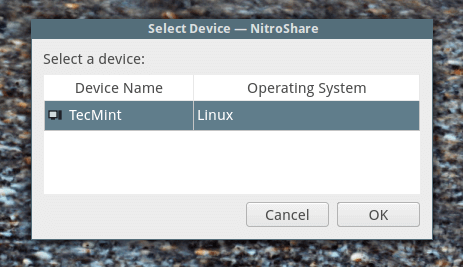 Nitroshare: dispositivos locales disponibles
Nitroshare: dispositivos locales disponibles 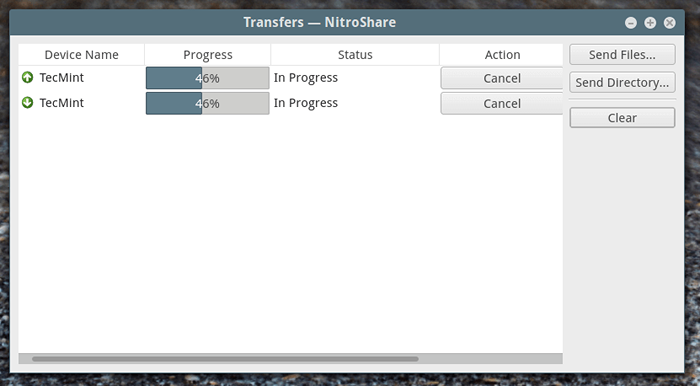 Nitroshare - progreso de transferencia de archivos
Nitroshare - progreso de transferencia de archivos Desde la configuración de nitroshare - General pestaña, puede agregar el nombre del dispositivo, establecer la ubicación de descargas predeterminadas y en Avance Configuración Puede establecer puerto, búfer, tiempo de espera, etc. Solo si lo necesitaras.
Página principal: https: // nitroshare.neto/
Eso es todo por ahora, si tiene algún problema con respecto a Nitroshare, puede compartir con nosotros usando nuestra sección de comentarios a continuación. También puede hacer sugerencias y hacernos saber de cualquier aplicación maravillosa y de intercambio de archivos multiplataforma de las que probablemente no tengamos idea y siempre recuerde mantenerse conectados Tecmenta.
- « Cómo configurar un servidor DNS/DHCP usando DNSMASQ en CentOS/RHEL 8/7
- Cómo hacer autos de copia de seguridad de archivos a medios USB cuando se conectan »

